Windows'ta Bozuk MP4 ve Video Dosyaları Nasıl Onarılır?
Yayınlanan: 2024-03-19Çoğunlukla yaygın olarak kullanılan MP4 formatı olan dijital video dosyaları, multimedya açısından zengin yaşamlarımızın önemli bir parçası haline geldi. Ancak bazen bu videoların bozulduğu veya Windows cihazlarınızda oynatılamaz hale geldiği durumlarla karşılaşabilirsiniz. Bu tür sorunlar sinir bozucu ve hayal kırıklığı yaratabilir ancak umudunuzu kaybetmeyin.
Video dosyalarının bozulmasının ani sistem kapanmaları, yazılım sorunları, dosya aktarma işlemi sırasındaki sorunlar vb. gibi çeşitli nedenleri vardır. Neyse ki, Windows kullanıcılarının MP4'ü onarmak için çeşitli etkili yöntemleri vardır. Bu kapsamlı kılavuzda, Windows işletim sistemi cihazlarındaki bozuk MP4 ve video dosyalarını nasıl onaracağınızı öğrenmenize yardımcı olacak çeşitli teknikleri ve araçları inceleyeceğiz.
Video Dosyasının Bozulmasına Ne Sebep Olur?
Bozuk video dosyalarınızı düzeltmek için MP4 onarım yöntemlerine dalmadan önce, video dosyası bozulmasının yaygın nedenlerini bulmak önemlidir. Yaygın nedenlerden bazıları şunlardır:
- Ani Sistem Kapanmaları: Video kaydederken veya oynatırken ani elektrik kesintileri veya sistem çökmeleri, dosya bozulmasına neden olarak video dosyalarını oynatılamaz hale getirebilir.
- Yazılım Sorunları: Cihazınızda yüklü olan video düzenleme yazılımında, medya oynatıcılarında veya codec bileşenlerinde dosya bozulmasına neden olabilecek sorunlar olabilir.
- Dosya Aktarım Hataları: Video dosyalarının cihazlar arasında kopyalanması veya aktarılması sırasında yaşanan sorunlar bozulmaya neden olabilir.
- Virüs ve Kötü Amaçlı Yazılım: Virüsler veya kötü amaçlı yazılımlar gibi kötü amaçlı yazılım programları, video dosyalarına bulaşarak bunların bozulmasına veya oynatılamaz hale gelmesine neden olabilir.
Bozuk MP4 ve Video Dosyalarını Onarmak için Hızlı Video Onarım Yöntemleri
Şimdi Windows cihazlarda bozuk MP4 ve video dosyalarını düzeltmek için adım adım video onarım yöntemlerini inceleyelim:
Yöntem 01: VLC Media Player'ı Kullanarak Bozuk Videonun Kodunu Dönüştürün
VLC Media Player, bozuk veya hasarlı video dosyalarını düzeltmek için çeşitli seçenekler sunan popüler bir açık kaynaklı multimedya oynatıcıdır. MP4 veya diğer video dosyanız uyumsuz veya eksik kodlayıcılar nedeniyle oynatılamıyorsa, bozuk videonuzun kodunu VLC oynatıcısında dönüştürmeyi deneyebilirsiniz. Windows'taki bozuk MP4 ve video dosyalarını VLC medya oynatıcısında kod dönüştürerek nasıl onaracağınızı öğrenmek için aşağıdaki adımları izleyin:
- Öncelikle Windows cihazınızda VLC'nin kurulu olup olmadığını kontrol edin. Değilse, resmi web sitesinden (videolan.org) indirip yükleyebilirsiniz.
- VLC Media Player'ı başlatın, Medya sekmesine tıklayın ve ardından Dönüştür/Kaydet'i seçin.
- Kod dönüştürmeniz gereken MP4/MOV videosunu yüklemek için Ekle'ye tıklayın.
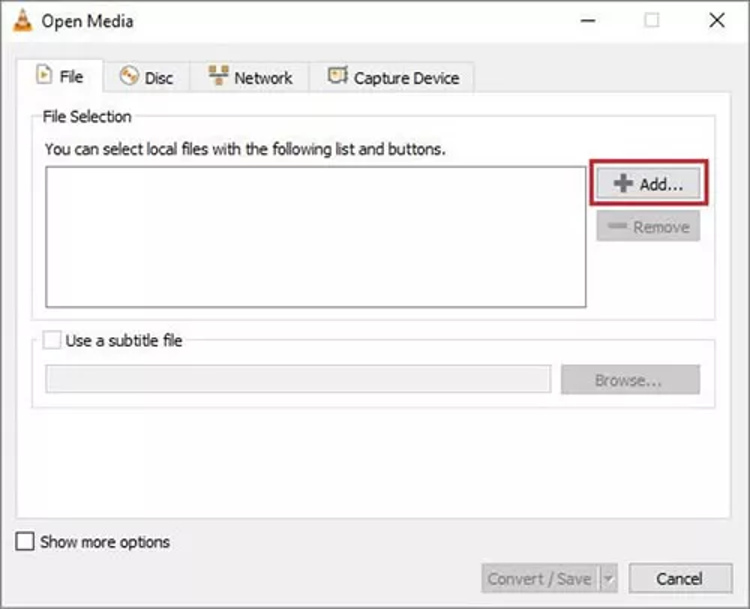
- Tekrar Dönüştür/Kaydet'e tıklayın ve Hedef dosya seçeneğinin yanına klasör konumu ekleyin.
- Şimdi Profil listesinden istediğiniz giriş kodeğini seçin. Ayrıca belirtilen profil ayarlarını yapılandırmak için Seçilen Profili Düzenle düğmesine basın.
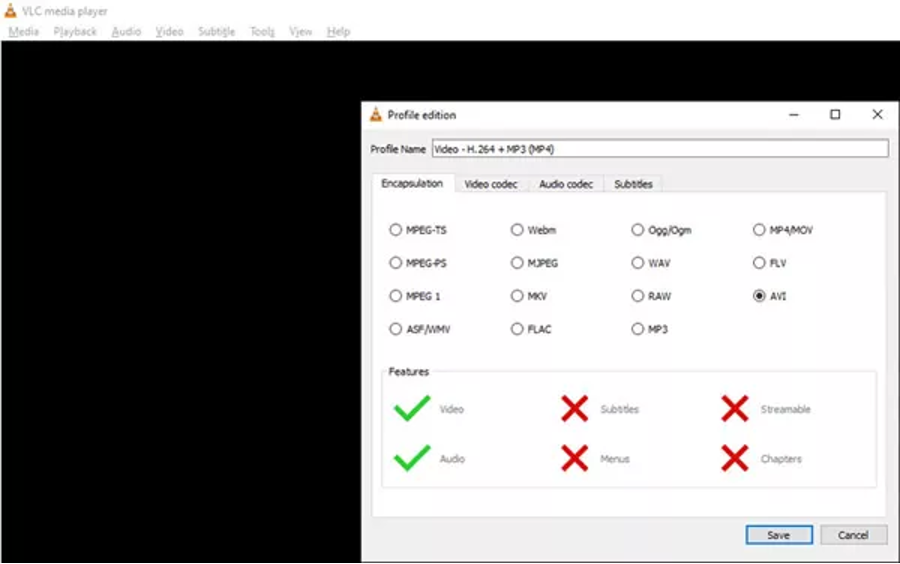
- Son olarak Dönüştür penceresindeki Başlat butonuna tıklayın ve işlem tamamlanana kadar bekleyin.
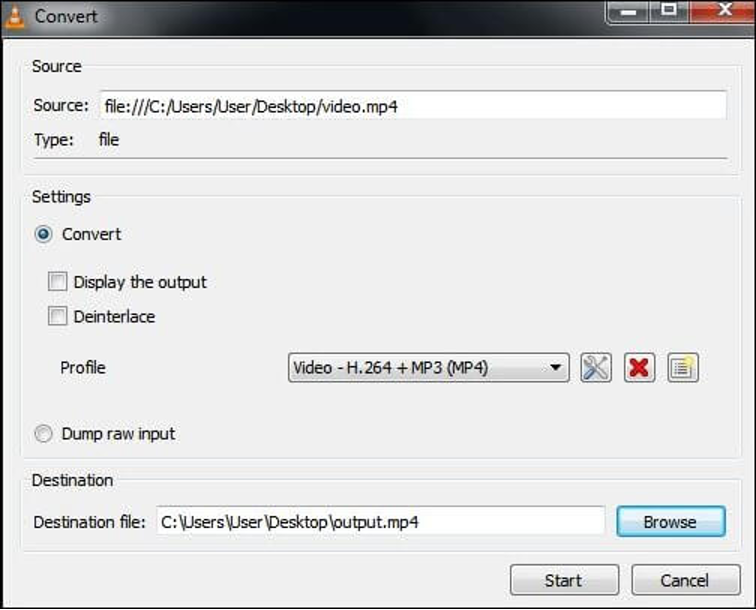
Yöntem 02: Video Onarım Yazılımını Kullanın
Çeşitli video onarım aracı mevcuttur ancak Video Onarımı aracını kullanmanızı öneririz. Bu yazılım, kullanıcı dostu bir arayüz ve bozuk videoları düzeltmek için gelişmiş bir onarım algoritması sunar.
Ani çökmeler, uygunsuz depolama, uyumsuz format vb. gibi birçok nedenden dolayı bozulan videoları düzeltmek için Stellar Video Onarımı aracını kullanabilirsiniz. Bu aracı, MP4, MOV, AVI, MKV dahil olmak üzere birden fazla formattaki videoları onarmak için kullanabilirsiniz. ve daha fazlası. Bu video onarım aracı bile flash sürücüler, SD kartlar, USB Sürücüler vb. dahil olmak üzere herhangi bir dahili/harici depolama sürücüsündeki bozuk videoların onarılmasını destekler.
Stellar Video Onarımı aracını kullanarak Windows'ta bozuk MP4 ve video dosyalarının nasıl onarılacağını öğrenmek için aşağıdaki adımları izleyin:
Adım 1: Windows cihazınıza Stellar Video Onarımı aracını indirip yükleyin. Yazılımı başlatın ve onarmanız gereken bozuk videoyu yüklemek için Dosya Ekle düğmesini tıklayın.

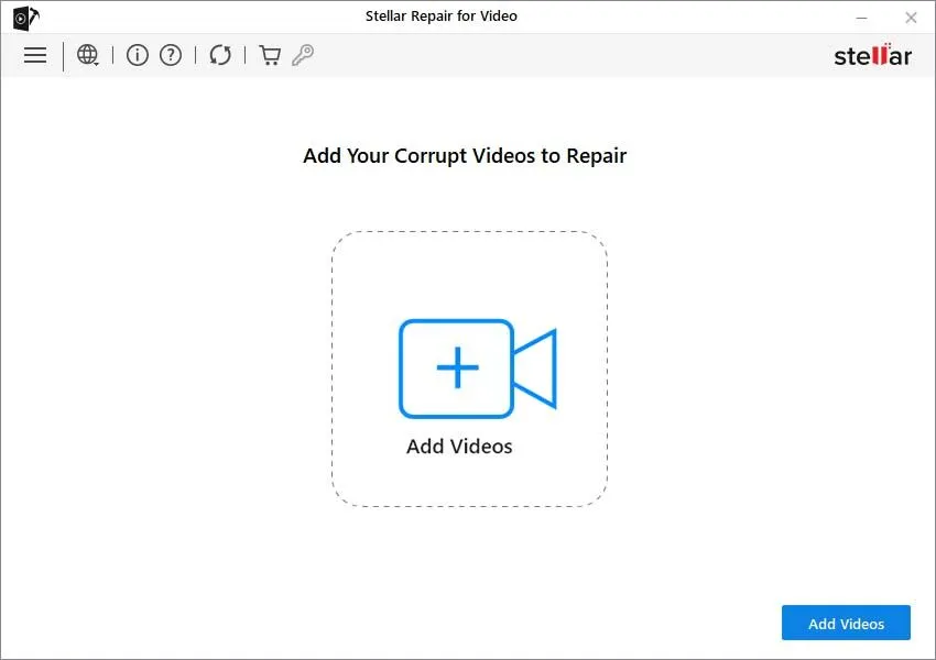
Adım 2: Ardından Onar düğmesine tıklayın ve onarım işlemi tamamlanana kadar bekleyin.
Adım 3: Onarım işlemi tamamlandıktan sonra onarılan video dosyalarını önizleyin. Onarılan videoları seçtiğiniz konuma kaydetmek için Onarılan Dosyaları Kaydet düğmesini tıklayın.
Yöntem 03: VLC Player'da Önbellek Değerini Artırın
VLC medya oynatıcısını kullanan başka bir video onarım yöntemi, bozuk videonun Önbellek değerini arttırmaktır. Videodaki önbellek değeri, daha sorunsuz oynatma için önceden yüklenmiş verileri ifade eder. VLC oynatıcısını kullanarak bozuk video dosyalarını onarmak için şunları yapmanız gerekir:
- Öncelikle VLC Player'ı başlatın ve Araçlar'a gidin, Tercihler'e tıklayın.
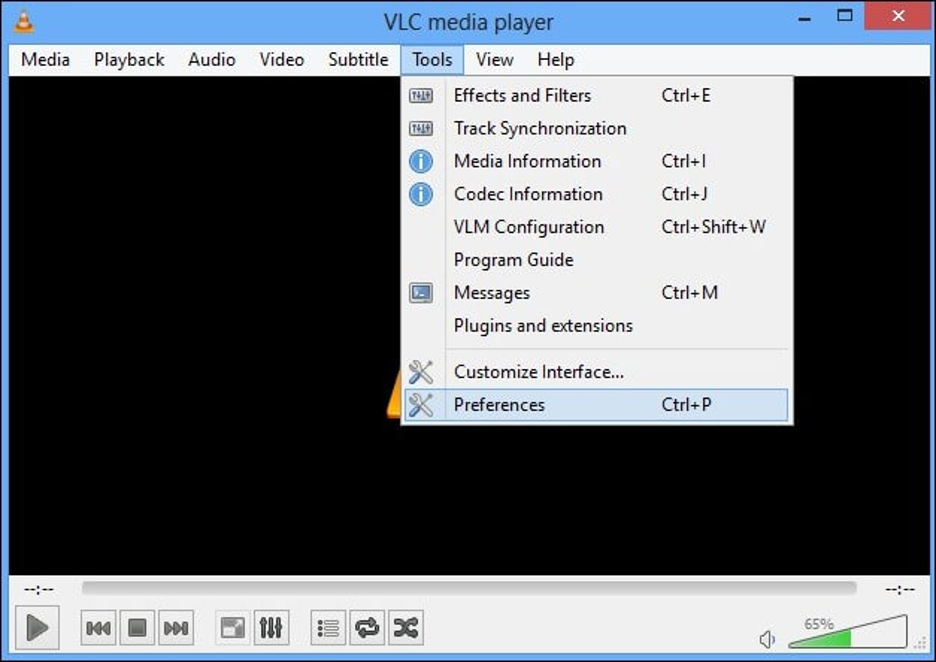
- Şimdi Ayarları Göster kısmından Tümü seçeneğini seçin.
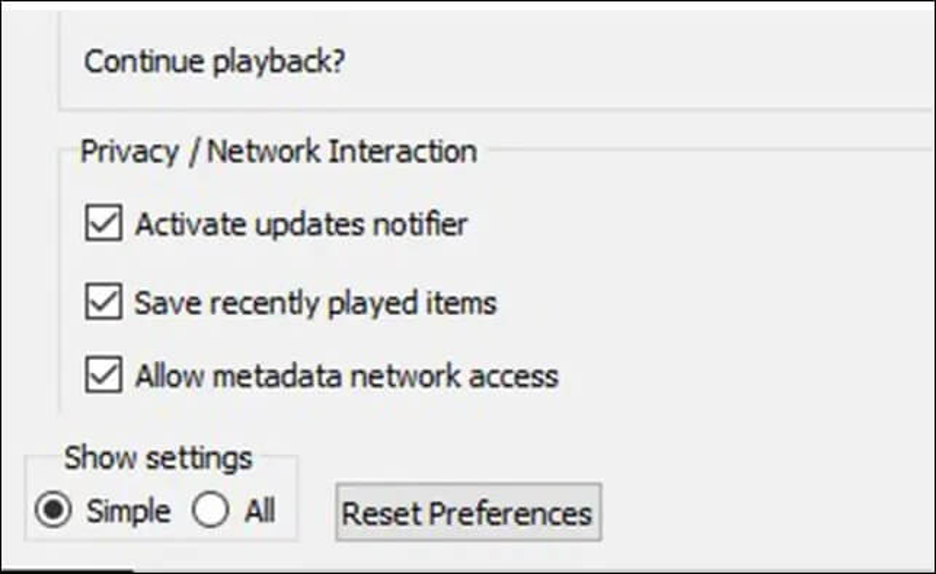
- Listeden Giriş/Kodekler'i seçin ve sağ bölmedeki Gelişmiş bölümüne doğru aşağı kaydırın.
- Gelişmiş bölümünde, Dosya önbelleğe alma (ms) seçeneğinin yanındaki önbellek değerini 300'den 1000'in üzerinde bir değere değiştirin.
- Son olarak Kaydet'e tıklayarak işlemi sonlandırın. VLC oynatıcısını yeniden başlatın ve bozuk video dosyasını oynatıp oynatamayacağınızı kontrol edin.
Yöntem 04: Komut Satırı Onarımı için FFmpeg'i kullanın
FFmpeg, bozuk video dosyalarını onarmanıza olanak tanıyan güçlü bir komut satırı video onarım aracıdır. Bunun için:
- Yürütülebilir FFmpeg dosyasını resmi web sitesinden indirin ve Windows cihazınızın güvenli bir konumuna kaydedin.
- Windows + R tuşlarına basın, Çalıştır istemine CMD yazın ve Komut İstemi'ni başlatmak için Enter tuşuna basın.
- FFmpeg'in bulunduğu dizine gitmek için cd komutunu kullanın. CMD penceresine aşağıdaki komutu yazın ve Enter tuşuna basın:
ffmpeg -i input.mp4 -c çıktı.mp4'ü kopyalayın (“input.mp4”ü bozuk video adınızla ve “output.mp4”ü istediğiniz çıkış adıyla değiştirin).
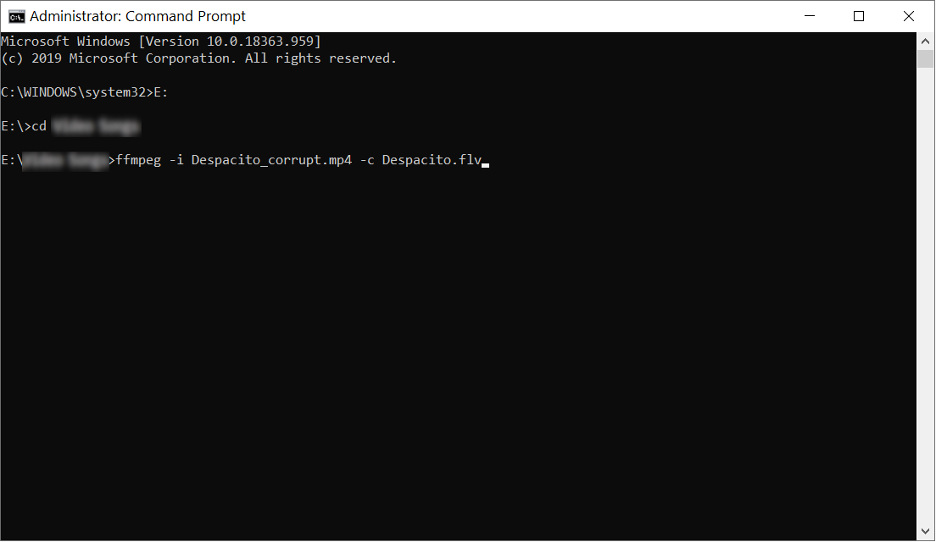
Videoların Bozulmasını Önlemeye Yönelik İpuçları
Yukarıdaki video onarım yöntemleri, Windows cihazlarındaki bozuk MP4 ve diğer video dosyalarını onarmanıza yardımcı olacaktır, ancak bu tür bozulma sorunlarından sizin açınızdan kaçınmanız önemlidir. Videolarınızın bozulmasını önlemek için dikkate alabileceğiniz bazı önleyici tedbirler şunlardır:
- Düzenli Yedeklemeler: Beklenmeyen bozulma veya kayıplara karşı koruma sağlamak için önemli video dosyalarının yedeklerini oluşturmalısınız.
- Kararlı Güç Kaynağını Sağlayın: Ani kapanmaları önlemek için cihazınızın güvenilir bir güç kaynağına düzgün şekilde bağlandığından emin olun.
- Yazılımı Güncelleyin: Yolsuzluğa yol açan uyumluluk sorunları riskini önlemek için video düzenleme yazılımını ve medya oynatıcılarını güncel tutun.
- Düzenli Sistem Bakımı: Saklanan dosya ve klasörleri bozabilecek olası sorunları düzeltmek için disk kontrolleri de dahil olmak üzere rutin sistem bakımı gerçekleştirin.
Çözüm
Bozuk bir MP4 veya video dosyasına sahip olmak sinir bozucu olabilir, ancak yukarıda belirtilen video onarım yöntemleriyle değerli anılarınızı ve önemli kayıtlarınızı çoğu zaman geri yükleyebilirsiniz. İster VLC ve FFmpeg gibi ücretsiz seçenekleri kullanmayı deneyin ister özel bir video onarım aracı seçin, önemli olan hızlı hareket etmek ve teknik konfor seviyenize en uygun video onarım yöntemini seçmektir. Ayrıca düzenli yedeklemeler yapmak, videolarınızın beklenmeyen dosya bozulmalarına karşı korunmasını sağlayan proaktif bir önlemdir.
